Mito Sheet: feuilles de calcul de type Excel dans JupyterLab¶
Mito Sheet propose un tableur parfaitement intégré à JupyterLab, apportant une expérience familière de type Excel à votre flux de travail d'analyse de données.
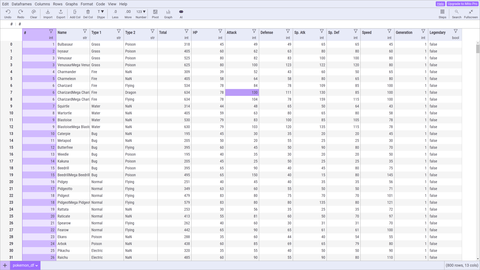
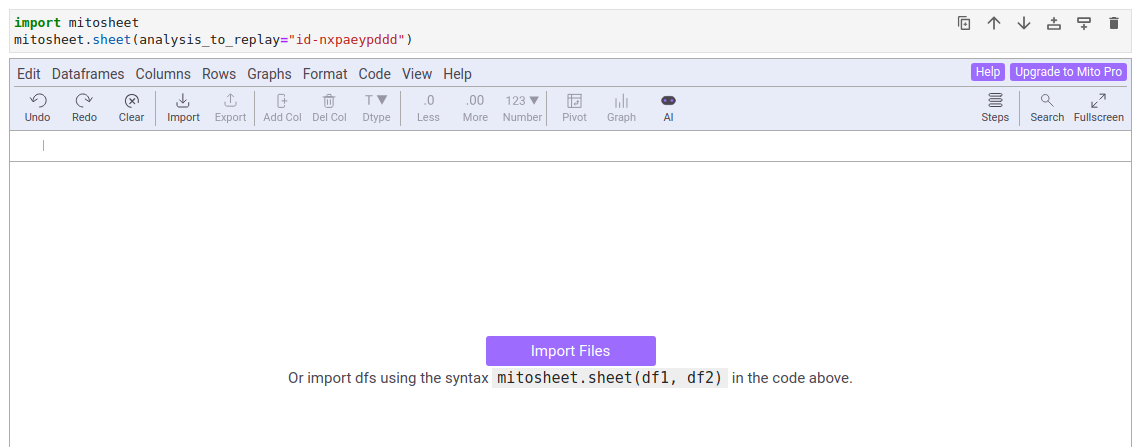
Installation:¶
Pour installer Mito Sheet, exécutez la cellule suivante dans votre environnement JupyterLab:
%%capture
! pip install -U mitosheet
! python -m jupyter nbextension install --py --user mitosheet
! python -m jupyter nbextension enable --py --user mitosheet
Commencer:¶
Commencez votre parcours Mito Sheet en exécutant l’extrait de code suivant:
import mitosheet
mitosheet.sheet(analysis_to_replay="id-nxpaeypddd")
Travailler avec des données Excel:¶
Pour ceux qui sont habitués à Excel, la transition vers Mito Sheet se fait en toute transparence. Importons un ensemble de données de type Excel à titre d'illustration. Nous utiliserons un ensemble de données Pokémon populaire disponible en ligne:
import mitosheet
import pandas as pd
from ydata_profiling.utils.cache import cache_file
# Mise en cache de l'ensemble de données Pokémon à partir d'une source distante
file_name = cache_file(
"pokemon.csv",
"https://raw.githubusercontent.com/bryanpaget/html/main/pokemon.csv"
)
# Lecture de l'ensemble de données dans un Pandas DataFrame
pokemon_df = pd.read_csv(file_name)
# Lancement de Mito Sheet avec le jeu de données Pokémon
mitosheet.sheet(pokemon_df, analysis_to_replay="id-flhnxtovqt")
Mito Sheet vous permet d'exploiter votre maîtrise d'Excel dans l'environnement JupyterLab. Analysez en toute transparence des ensembles de données, effectuez des calculs et visualisez les résultats, le tout dans l'interface familière que vous connaissez et aimez. Profitez de la puissance de Mito Sheet pour une expérience d’analyse de données plus intégrée et plus efficace.